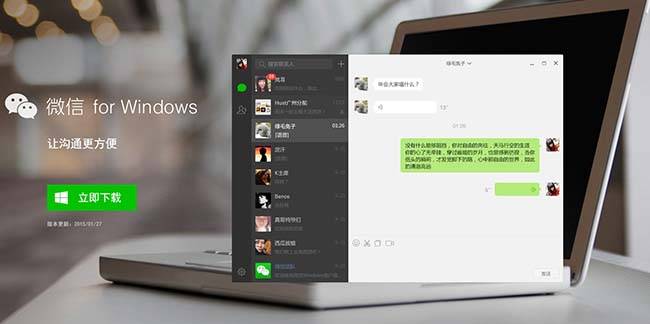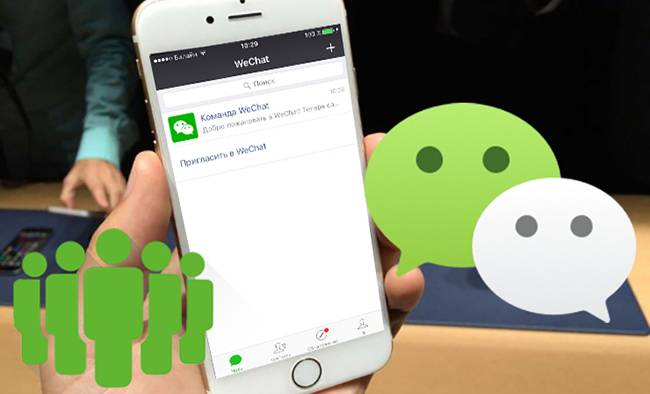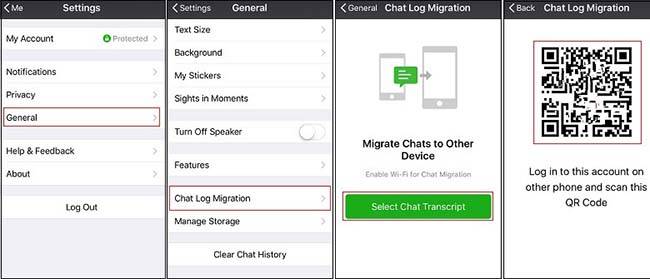- Инструкция по переносу Вичата на новый мобильный телефон
- История чатов в WeChat
- Миграция истории переписки Вичата
- Избранное WeChat
- Wechat для компьютера на русском языке — для андроид, айфон, пк, перенос
- Как wechat перевести на русский язык
- Мессенджер для компьютера на русском — обзор
- Wechat для андроид и айфон на русском языке — обзор
- Как синхронизировать вичат с телефона на компьютер
- Как перенести wechat на новый телефон и пк
- Выводы
- Видеообзор
- Как перенести историю чата WeChat на новый телефон?
- Как перенести историю чата WeChat на новый телефон?
- История резервного копирования на старом телефоне
- Перенести чаты на другое устройство
- Резервное копирование истории чата на компьютер
- Заключительные слова
Инструкция по переносу Вичата на новый мобильный телефон
В отличии от Skype, история переписки в WeChat хранится в локальной папке на конкретном устройстве. Это означает, что при смене смартфона или входе в аккаунт с другого устройства пользователь не сможет просмотреть все разговоры, только активные.
История чатов в WeChat
Tencent ставит сохранность личных данных клиентов выше их удобства. В связи с этим мощности серверов WeChat используются только для передачи данных, но не хранения.
При смене мобильного телефона пользователю необходимо будет перенести все данные из локальной папки приложения на старом устройстве. В мессенджере для этих целей предусмотрен специальный инструментарий.
Миграция истории переписки Вичата
Для того чтобы перенести переписку аккаунта с одного устройства на другое, необходимо выполнить следующее:
- На вкладке «Я» нужно выбрать пункт «Параметры».
- Затем найти строку «Чат».
- В новом окне нажать «Резервное копирование и миграция».
- Затем необходимо убедиться в стабильности Wi-fi подключения смартфона. Быстро открыть трей задач устройства можно, если провести пальцем по экрану сверху вниз. Движение в обратном направлении закроет список.
- После следует тапнуть по кнопке «Выберите историю чата» и отметить разговоры для копирования на новое устройство, или отметить «Выбрать все».
- Ссылка «Другие опции» в нижней части экрана позволяет задать временные рамки переписки и задать другие параметры копирования.
- После необходимо нажать «Готово». Приложение отобразит специальный QR — код на экране. Пользователь должен будет зайти в аккаунт на новом устройстве и «Отсканировать QR — код».
Заряд смартфонов должен быть не менее 30%, так как сам процесс может занять довольно большой отрезок времени.
Избранное WeChat
Вкладка «Избранное» WeChat поможет пользователям добавить данные в «облачную» папку. Эти данные будут доступны клиенту мессенджера со всех устройств. Емкость раздела «Избранное» не превышает 1 Гигабайта.
Добавить в облачное хранилище можно не только чаты и фотографии, но также параметры геолокации, голосовые заметки, видео и документы.
Любая фотография перед добавлением в «Избранное» может быть отредактирована с помощью встроенных фильтров приложения.
Источник
Wechat для компьютера на русском языке — для андроид, айфон, пк, перенос
Приветствую вас, уважаемые читатели! Многие пользователи активно используют вичат, считая этот мессенджер удобным и многофункциональным инструментом. Действительно, возможности оплаты, перевода денег, покупки товаров в Китае, поиска друзей, которые предлагает вичат, во многом превосходят другие мессенджеры. Но есть один отрицательный момент – wechat частично русифицирован. Часть возможностей представлена на русском языке, часть – на английском, об остальных могут узнать только знатоки китайского языка. Нужна ли регистрация в таком мессенджере, решать вам. Мы все же вам расскажем про wechat для компьютера на русском языке — все, что знаем.
Как wechat перевести на русский язык
Посещение официального web сайта мессенджера в режиме онлайн дарит надежду — главная страница представлена на русском языке. Однако стоит перейти по какой-либо ссылке на другие страницы, как сразу оказываешься в лесу английских предложений, перевести которые без знаний языка и опыта не всегда просто. Это касается и входа в кошелек, где можно переводить денежные средства, привязать карту к учетке.
Для перевода инструкций с веб сайта, ответов на частые вопросы можно скопировать текст и перевести его в online-переводчике. Описание функций программы, установленной на смартфоне или pc на windows, разобрать не так просто. Простое копирование не работает. API wechat приложений для перевода не существует, даже за деньги.
Еще тяжелее ситуация, когда нужно обратиться за помощью в техподдержку. Вся информация в ответ, если он приходит, представлена на китайском. Как в ней разбираться, неизвестно. Впрочем, в этом плане разработчики предприняли меры, облегчающие жизнь пользователей и включили в приложение функцию переводчика.
Вот как она работает:
- на мобильном телефоне нужно долго удерживать сообщение и, как только появится меню, выбрать опцию «перевести». Через несколько секунд нужное сообщение будет переведено на русский. Перевод работает не только с китайского, но и с других языков;
- если вичат установлен на компьютере или ноутбуке с виндовс 7,10, чтобы перевести сообщение нужно нажать на него правой клавишей мыши и выбрать опцию «translate».
Мессенджер для компьютера на русском — обзор
Версия wechat, которую можно скачать для работы на десктопе, не русифицирована. Меню представлено на английском и китайском. При регистрации пользователи выбирают тот язык, который им ближе и понятнее.
Существует одна уловка, позволяющая пользоваться мессенджером на русском. Для этого вичат нужно загрузить, установить и запустить через эмулятор BlueStacks. Правда, если так зарегистрироваться, есть риск, что аккаунт будет заблокирован.
Wechat для андроид и айфон на русском языке — обзор
В отличие от версии мессенджера, используемого на пк, мобильный клиент русифицирован, как для андроида, так и для айфона. Если по какой-то причине у вас не так, попробуйте его обновить.
Скачивается apk файл для установки сразу на русском языке и бесплатно. Однако не все меню русифицировано. Если открыть центр безопасности учетной записи, то информация о блокировании, разблокировке и удалении предоставлена только на английском.
Помощь и ответы на часто возникающие вопросы на русском также отсутствует.
Возможно вас заинтересует наша статья про переводчик по фото — любой текст можно получить за пару кликов.
Как синхронизировать вичат с телефона на компьютер
Синхронизация данных учетной записи пользователей вичат происходит сразу по установке клиента на компьютер, сканировании QR-кода, входа. Никаких специальных действий выполнять не нужно.
Возможные проблемы с синхронизацией можно решить одним из следующих способов:
- перезапустить ви чат;
- перезагрузить компьютер, смартфон;
- переустановить мессенджер.
Если по какой-то причине у вас не сохраняется история в чате на компьютере, зайдите в настройки (settings) и поставьте галочку на Save chat history.
Как перенести wechat на новый телефон и пк
Прежде чем переносить данные wechat на другой телефон на android необходимо произвести резервное копирование.
На телефоне нужно сделать следующее:
- зайти в «Я»;
- выбрать «Параметры»;
- войти в «Чат», нажать «Резервное копирование и миграция истории»;
- выбрать опцию «Переместите чаты на другое устройство»;
- поставить галочки на тех чатах, которые вы хотите перенести. Будет создан QR-код. Его нужно отсканировать устройством, на которое вы планируете перенести данные.
До выпуска версии 6.2.5 копии сообщений, файлов можно было сохранить на облачном сервере, однако, из-за проблем с безопасностью разработчики эту функцию убрали.
На новом компьютере достаточно будет установить мессенджер и авторизоваться. При синхронизации с клиентом, установленным на смартфоне, данные появятся автоматически.
Выводы
Вичат — частично русифицированный мессенджер. Мобильная версия для iphone, android доступна на русском языке, для установки на пк есть только английский клиент. При использовании мессенджера на смартфоне и компьютере сообщения синхронизируются автоматически. Для переноса данных на новое устройство есть специальная функция миграции.
Видеообзор
Источник
Как перенести историю чата WeChat на новый телефон?
WeChat — одна из популярных платформ обмена мгновенными сообщениями и платежей в Китае. После настройки вы можете без проблем использовать приложение на своем телефоне в течение многих лет. Однако, когда вы покупаете новый телефон или заменяете свой телефон на другие модели, вам необходимо перенести содержимое на новый телефон для продолжения. В этой статье мы объясним, как перенести историю чата WeChat на новый телефон, чтобы вы могли легко перенести весь свой контент. Обратите внимание, мы показываем здесь скриншоты приложения WeChat для iPhone. Однако вы можете выполнить тот же процесс на любых других моделях телефонов.
Как перенести историю чата WeChat на новый телефон?
WeChat позволяет перенести историю чата прямо на другой iPhone или сделать резервную копию на свой компьютер и восстановить на другой iPhone.
Связанный: Как пополнить мобильный с помощью приложения WeChat?
История резервного копирования на старом телефоне
- Запустите приложение WeChat на своем старом телефоне и нажмите на опцию «Я» внизу.
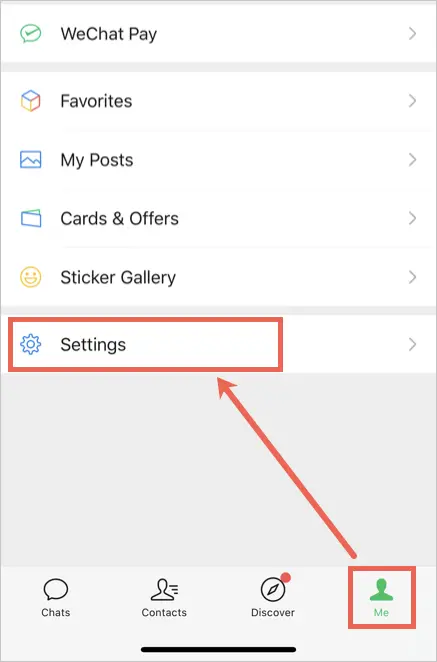
- Выберите параметр «Настройки» и выберите «Общие».

- Вы увидите множество опций и нажмите «Резервное копирование и перенос чатов».

- Здесь вы увидите два варианта миграции на другой телефон или резервного копирования на свой компьютер.

Перенести чаты на другое устройство
Приятно то, что вы можете перенести историю чата на телефоны любого типа, такие как iPhone, Android или любые китайские модели. Нажмите на опцию «Перенести чаты на другое устройство». WeChat покажет вам два варианта:
- Перенести всю историю чата — выберите эту опцию, чтобы переместить весь контент.
- Перенести частичную историю чата — выберите этот вариант, чтобы перенести историю чата от конкретных людей. Вы можете выбрать контакты, чтобы перенести с ними беседы в чате.

После выбора одного из вышеперечисленных вариантов вы увидите QR-код, как показано ниже.
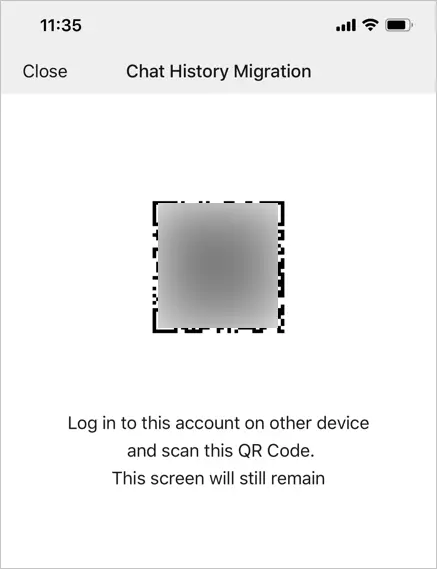
Связанный: Как перевести деньги со счета WeChat друзьям?
Войдите в WeChat на новом телефоне
Теперь возьмите свой новый телефон и установите приложение WeChat. Убедитесь, что вы подключены к одному и тому же Wi-Fi на старых и новых телефонах. В противном случае вы можете создать личную точку доступа, чтобы убедиться, что вы находитесь в той же сети.
- Используйте те же данные учетной записи (номер телефона или имя пользователя и пароль) для входа в приложение WeChat на новом телефоне.
- Нажмите на значок + в правом верхнем углу (в приложении для iPhone) и выберите опцию «Сканировать».
- Отсканируйте QR-код со своего старого телефона, чтобы начать перевод.
Перенести историю чата
WeChat сначала начнет передачу всей вашей истории чата. По сути, это будет резервное копирование данных чата от каждого контакта. Следовательно, это может занять много времени в зависимости от количества контактов и размера.
- Вы должны находиться на том же экране передачи на своем старом телефоне до момента завершения передачи.

- Если вы закрываете или выходите за пределы экрана на старом телефоне, WeChat покажет предупреждающее сообщение, как показано ниже:

- Вы можете вернуться в раздел чата и начать отправлять сообщения на своем новом телефоне, пока выполняется передача.

- Однако вы также не можете оставить приложение WeChat на своем новом телефоне.

Таким образом, вам нужно спланировать это действие, когда у вас есть сотни контактов, каждый из которых имеет большую историю чата.
Импортировать историю чата
После завершения передачи вы увидите сообщение на своем старом телефоне: «Передача завершена. Импортировать историю чата на другое устройство ».
Вы также можете увидеть на своем новом телефоне сообщение «Перевод завершен. Импортировать историю чата ». Нажмите на кнопку «Импорт», чтобы переместить резервную копию истории чата на новый телефон.

- Вы можете остановить миграцию, нажав на ссылку «Остановить миграцию».
- Также можно в любой момент позже импортировать историю чата. Однако данные резервной копии взяты из ранее перенесенной резервной копии. Вы потеряете историю, если продолжали разговаривать на своем старом телефоне.
- После завершения импорта вы получите сообщение об успешном выполнении, показывающее все импортированные чаты.

Удалить приложение WeChat на старом телефоне
Поскольку WeChat также связан с вашей учетной записью WeChat Pay и выполняет финансовые операции, мы рекомендуем вам удалить приложение на старом телефоне. WeChat также автоматически выйдет из системы на вашем старом телефоне, когда вы попытаетесь войти в систему на новом телефоне, используя те же данные учетной записи.

Поэтому единственный вариант для вас — входить в систему с одного телефона за раз. Это обеспечит безопасность вашей учетной записи, и вы единственный, кто войдет в нее.
Связанный: Как отправить красный конверт в приложении WeChat?
Резервное копирование истории чата на компьютер
Это еще один вариант, при котором вы можете сначала сделать резервную копию истории чата на свой компьютер, а затем восстановить ее на любом новом устройстве. Однако вам необходимо установить приложение WeChat для ПК на свой ПК или Mac.
- Сначала загрузите и установите приложение WeChat для ПК на свой ПК или Mac.
- Войдите в приложение для ПК, отсканировав QR-код из приложения на телефоне.
- После входа в свою учетную запись перейдите к опции «Резервное копирование и восстановление», щелкнув значок настроек в нижнем левом углу.
- Теперь выполните аналогичный процесс, описанный выше, для резервного копирования и импорта истории чата на ваш новый телефон. Не забудьте подключить ваш новый телефон и компьютер к одной сети, чтобы передача работала.
Заключительные слова
В отличие от WhatsApp, WeChat позволяет создавать резервные копии истории чатов в облаке. Следовательно, вы не можете делать резервные копии чата ежедневно или по заранее заданному расписанию. Единственный вариант, который у вас есть, — это перейти на телефон, как описано выше. Кроме того, вы можете использовать свой компьютер для миграции, пока процесс будет почти таким же.
Источник